1.印刷プレビュー画面で[設定]ボタンをクリック
2.ページ設定ダイアログボックスが表示されます。
[ページ]のタブで[印刷の向き]の[横]にチェック
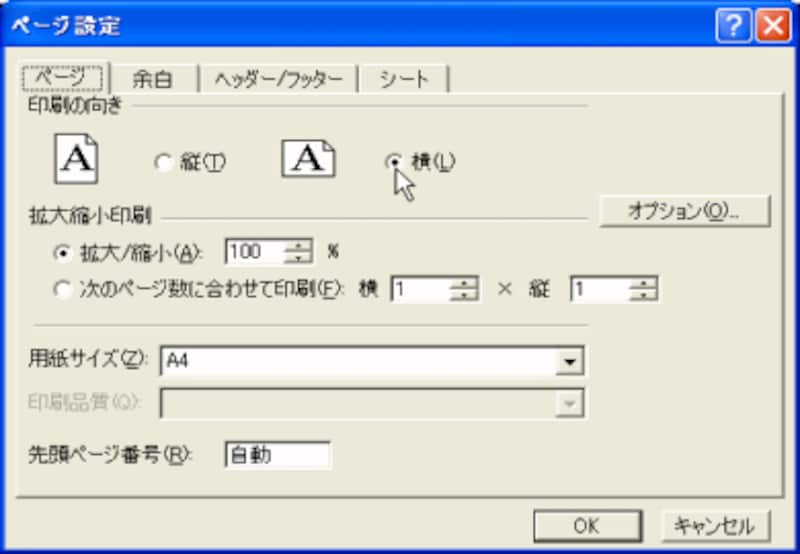
1.わざと用紙からはみ出る程度に拡大します。[設定]から[ページ]タブで[拡大縮小印刷]の[拡大/縮小]を120と打ちます。

2.少し出ていますね。ツールバーの[改ページプレビュー]をクリック
この[改ページプレビュー]では、強制的にページを変える設定ができます。現在は、ページが区切られている青い点線をまたがって表・グラフがありますので、この表・グラフが1ページに収まるように青い点線を下方向へ(青い実線まで)ドラッグします。
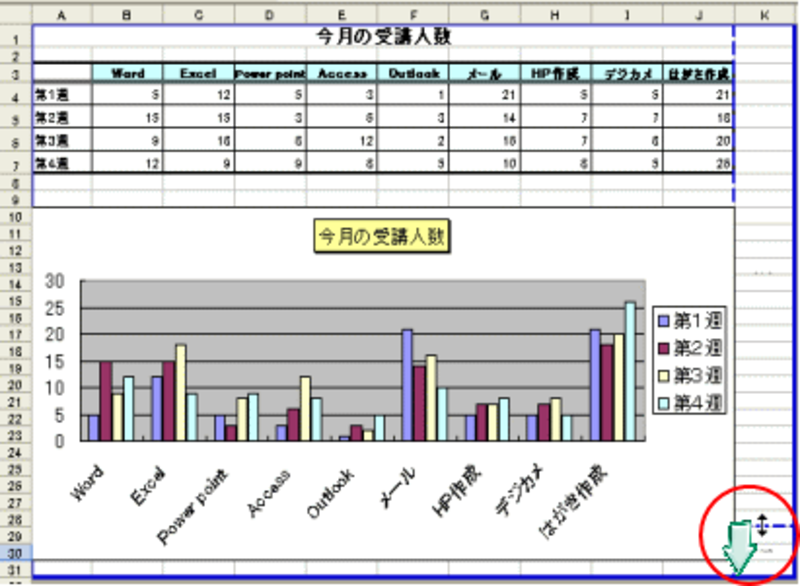
3.これで大きくなっても切れることがなく用紙に表示できました。

[設定]から[ページ]のタブで、拡大/縮小率を見ると、117%です。こんな微妙な%を自分でなかなか設定はできませんね。[改ページプレビュー]は本当に便利です。
※なお、用紙内に収まっている場合は[ページ]のタブで、[拡大縮小印刷]の[次のページ数にあわせて印刷]にチェックを入れ、横1×縦1にしても100%以上にはなりません。
はみ出てしまった表・グラフを1ページに収める方法はいろいろありますが、状況に応じて、お好きな方法で印刷してください。
▼あなたの生まれた曜日は?
▼Excelで生年月日から年齢を出す
▼グラフを絵で表現しよう
▼医療費控除のために
【All About Japanの他サイト関連記事】
▼エクセルを使っちゃおう!《ガーデニング》






